工具:Emmagee
作者:孔庆云 网易(杭州)质量保证部 开源地址:https://github.com/NetEase/Emmagee Wiki:https://github.com/NetEase/Emmagee/wiki 问题:https://github.com/NetEase/Emmagee/issues 常见问题:https://github.com/NetEase/Emmagee/wiki/FAQ
目前已知不支持设备:https://github.com/NetEase/Emmagee/wiki/Some-devices-are-not-supported
作者博客:http://kongqingyun123.blog.163.com/blog/static/6377283520126974730476/
1.Emmagee——Android性能测试工具
Emmagee是一款实用,方便的性能测试工具,适用于指定的Android App,它可以监控CPU,内存,网络流量,电池电流和状态(某些设备不受支持),新功能,如顶级活动和堆大小(如果有根)(Root Toast)可能会不断显示),最新版本也支持。此外,它还提供了一些很酷的功能,例如自定义收集数据的间隔,在浮动窗口中呈现实时进程状态等等。
2.我为什么要使用Emmagee?
与仅进行系统级监控的大多数其他性能测试工具不同,Emmagee提供监控任何单个应用程序的能力。优点:
- 开源
- 使用方便
- 特定于进程的监视,包括CPU,内存,网络流量,电池电流,启动时间和状态
- 浮动窗口,呈现实时进程状态
- CSV格式报告,可以转换为您想要的任何其他格式
- 用户定义的收集间隔
- 支持Android 2.2及更高版本(7.0及以上不支持)
3.Android版本限制
Android 5.0及以上版本:不推荐使用getRunningTasks()和getRunningAppProcesses(),只返回您的应用程序进程,因此无法从Android 5.0获取TopActivity。
Android 7.0:谷歌限制访问/ proc,也无法从Android 7.0中的TOP命令获取目标应用程序的pid,因此不能支持7.0及以上版本。
4.某些设备不受支持:
以下不受支持的设备意味着某些性能数据在监视时将显示“null”或“N / A”

5.如何使用Emmagee?
安装之后,打开Emmagee会显示出目前系统已经安装的应用(可在设置中配置间隔)。选择一个应用之后,点击“开始测试”按钮,Emmagee会自动启动被测应用,并在最上方显示流量、CPU、内存等数据,在该状态下可任意使用被测应用,Emmagee会自动进行相关数据的记录,终止测试之后会生成相应的报告,并保存在Android目录中。
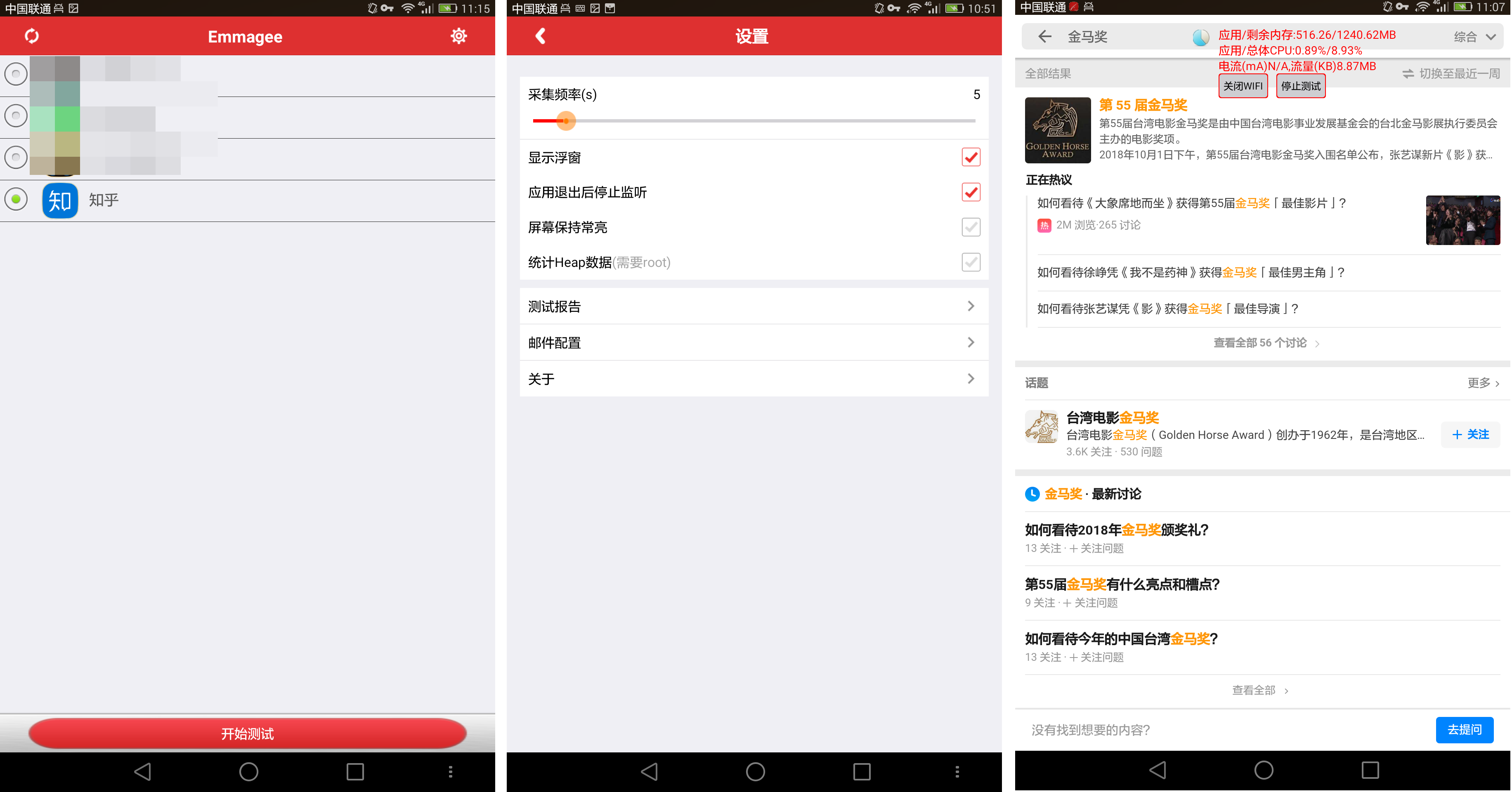
6.测试报告
(1)Emmagee-->设置-->测试报告-->打开。
(2)从手机Android目录Emmagee中打开CSV文件。
(3)在设置中配置邮箱地址后自动发送到邮箱,在邮箱打开。

